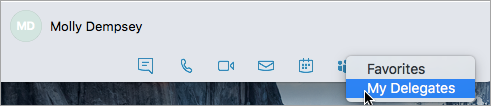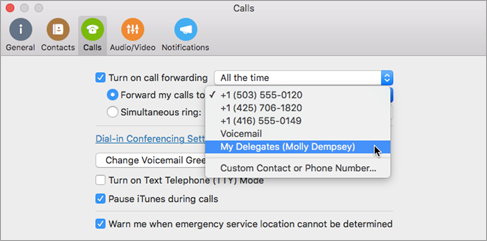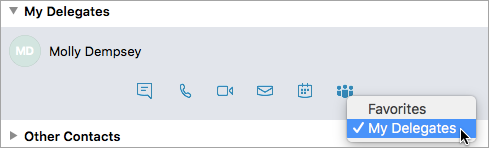Si è stati aggiunti come delegato per gestire le chiamate per conto di un altro utente il cui nome è indicato nell’avviso di notifica ricevuto. Skype for Business crea automaticamente un gruppo nell’elenco Contatti. È possibile che sia stata assegnata la ricezione delle chiamate per conto o in aggiunta alla persona che ha assegnato il delegato.
Se non è più necessario essere un delegato, contattare il delegante e chiedere di essere rimosso dall'elenco dei delegati. Solo i delegati abilitati dal team di supporto per Skype for Business possono effettuare e rispondere alle chiamate per conto di qualcun altro.
Rispondere a una chiamata come delegato
-
Nell'avviso di chiamata viene specificato che la chiamata è per la persona che ha assegnato il delegato.
-
Per rispondere alla chiamate, fare clic in un punto qualsiasi della notifica.
-
Per reindirizzare la chiamata, selezionare Opzioni, quindi effettuare una scelta:
-
Inviare la chiamata alla Segreteria telefonica della persona che ha assegnato il delegato.
-
Reindirizzarla a uno dei propri numeri pubblicati, ad esempio il cellulare o l'abitazione.
-
Selezionare Rispondi tramite messaggio istantaneo per iniziare un messaggio istantaneo con il chiamante
-
Selezionare Imposta su Non disturbare per reindirizzare la chiamata a una segreteria telefonica ed evitare di ricevere altre chiamate.
-
Effettuare una chiamata come delegato
-
Nell'elenco Contatti della finestra principale di Skype for Business posizionare il puntatore del mouse sulla foto della persona che si desidera chiamare.
-
Fare clic sulla freccia a discesa accanto al pulsante Chiama.
-
Nell'elenco a discesa sono presenti le opzioni per effettuare una chiamata per se stessi o per la persona che ha assegnato un delegato. Esempio:
-
Per utente corrente
-
Per Sean Chai
-
-
Posizionare il puntatore del mouse sul nome (ad esempio, Sean Chai) e selezionare il numero da chiamare, oppure selezionare Nuovo numero per immettere un nuovo numero.
Aggiungere un delegato
-
Dalla scheda Contatti, ricercare il contatto che si desidera aggiungere come delegato.
-
Fare clic con il tasto destro del mouse per visualizzare le opzioni di contatto disponibili. (Oppure fare clic sulla foto della persona per visualizzare la scheda di contatto).
-
Selezionare l’icona Gruppi (
Imposta chiamate su un delegato
-
Dalla barra dei menu, selezionare Skype for Business > Preferenze.
-
Dalla finestra Preferenze, selezionare Chiamate (
-
Selezionare Attiva inoltro di chiamata.
-
Selezionare Inoltra chiamate a o Squillo simultaneo, quindi selezionare Delegati personali.
Rimuovere un delegato
-
Nella scheda Contatti, selezionare Delegati personali.
-
Fare clic con il tasto destro del mouse per visualizzare le opzioni di contatto disponibili. (Oppure fare clic sulla foto della persona per visualizzare la scheda di contatto).
-
Selezionare l’icona Gruppi (
Effettuare una chiamata come delegato
-
Dalla scheda Contatti, ricercare e selezionare il contatto che si desidera chiamare.
-
Dalla barra dei menu, selezionare Contatti > Avvia chiamata > Chiamata Skype > Chiama per conto di, oppure avviare la chiamata dalla scheda Contatti.
Nota: Le delegazione dovrà essere abilitata dall’organizzazione. Contattare l’amministratore o il team di supporto tecnico per ottenere assistenza sull’utilizzo della funzionalità.